Udostępnij adres URL strony za pomocą kodu QR w Microsoft Edge Chromium
Jak udostępnić adres URL strony za pomocą kodu QR w Microsoft Edge Chromium
Później Google Chrome, Edge otrzymał możliwość generowania kodu QR dla adresu URL otwartej strony. Wygenerowany kod QR zakoduje adres URL otwartej strony. Możliwe jest odczytanie wygenerowanego identyfikatora za pomocą kompatybilnego urządzenia, m.in. za pomocą aparatu w telefonie i szybko udostępniaj adres URL między urządzeniami.
Reklama
Generator kodów QR jest teraz dostępny w Edge Chromium Canary, który współdzieli bazę kodów Chromium 84, która zawiera odpowiednią opcję. Teraz obie przeglądarki mają tę samą funkcję.

Przeglądarka jest dostarczana z flagą umożliwiającą tworzenie kodu QR. W chwili pisania tego tekstu wciąż trwają prace, więc domyślnie nie jest włączone. Jeśli jesteś na tyle entuzjastyczny, aby spróbować go w akcji, oto jak to zdobyć. Poniższe kroki zakładają, że zainstalowałeś najnowszą wersję Edge Canary (zobacz poniższą listę wersji).
Aby włączyć generator kodów QR w Microsoft Edge,
- Zaktualizuj Microsoft Edge do najnowszej kompilacji.
- Otwórz Edge i wpisz następujący tekst w pasku adresu:
edge://flagi/#sharing-qr-code-generator.Spowoduje to bezpośrednie otwarcie strony flag z odpowiednim ustawieniem. - Wybierz opcję Włączyć z listy rozwijanej obok „Włącz udostępnianie strony za pomocą kodu QR' linia.

- Uruchom ponownie Edge'a, zamykając go ręcznie. Możesz także użyć przycisku Uruchom ponownie, który pojawi się na samym dole strony.

- Skończyłeś.
Oto jak korzystać z generatora.
Aby udostępnić adres URL strony za pomocą kodu QR w Microsoft Edge Chromium,
- Kliknij prawym przyciskiem myszy otwartą stronę internetową w przeglądarce.
- Wybierz Wygeneruj kod QR dla tej strony.
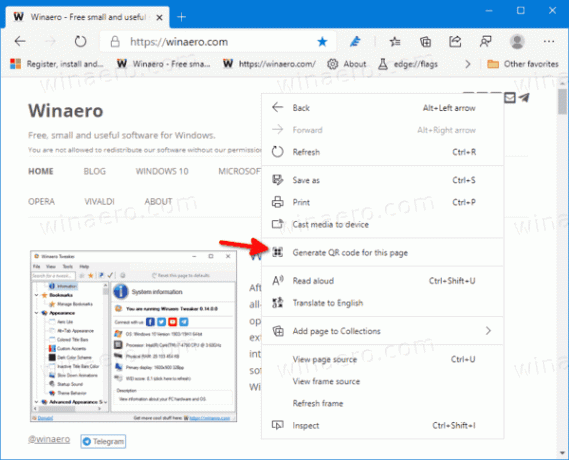
- Zobaczysz to:

- Teraz możesz odczytać ten kod swoim smartfonem.
Skończyłeś. Jeśli ta funkcja stanie się dostępna w stabilnej gałęzi Edge, będzie bardzo przydatna.
Rzeczywiste wersje krawędzi
- Stabilny kanał: 81.0.416.62
- Kanał beta: 83.0.478.13
- Kanał deweloperski: 84.0.488.1
- Kanał Kanaryjski: 84.0.493.0
Pobierz Microsoft Edge
Wstępną wersję Edge dla niejawnych testerów możesz pobrać stąd:
Pobierz podgląd Microsoft Edge Insider
Stabilna wersja przeglądarki jest dostępna na następującej stronie:
Pobierz stabilną Microsoft Edge
Microsoft Edge jest teraz przeglądarką opartą na Chromium z wieloma ekskluzywnymi funkcjami, takimi jak Czytać na głos i usługi powiązane z Microsoft zamiast z Google. Przeglądarka otrzymała już kilka aktualizacji, z obsługą urządzeń ARM64 w Stabilna krawędź 80. Ponadto Microsoft Edge nadal obsługuje wiele starzejących się wersji systemu Windows, w tym Windows 7, który ostatnio się zmienił osiągnął koniec wsparcia. Kasy Wersje systemu Windows obsługiwane przez Microsoft Edge Chromium oraz Najnowsza mapa drogowa Edge Chromium. Wreszcie zainteresowani użytkownicy mogą pobrać Instalatorzy MSI do wdrażania i dostosowywania.

W przypadku wersji przedpremierowych firma Microsoft wykorzystuje obecnie trzy kanały do dostarczania aktualizacji Edge Insiders. Kanał Canary otrzymuje aktualizacje codziennie (z wyjątkiem sobót i niedzieli), kanał Dev otrzymuje aktualizacje co tydzień, a kanał Beta jest aktualizowany co 6 tygodni. Microsoft jest będzie obsługiwać Edge Chromium w systemach Windows 7, 8.1 i 10, obok macOS, Linux (w przyszłości) oraz aplikacje mobilne na iOS i Androida. Użytkownicy Windows 7 otrzymają aktualizacje do 15 lipca 2021.
W poniższym poście znajdziesz wiele sztuczek i funkcji Edge'a:
Praktyczne korzystanie z nowej przeglądarki Microsoft Edge opartej na Chromium
Zobacz także następujące aktualizacje.
- Włącz tryb czytnika immersyjnego w Microsoft Edge Chromium
- Zresetuj ustawienia w Microsoft Edge Chromium
- Importuj dane z Edge Legacy do Microsoft Edge Chromium
- Włącz słownik obrazkowy dla czytnika immersyjnego w Microsoft Edge
- Utwórz skrót do przeglądania InPrivate dla Microsoft Edge Chromium
- Wyczyść dane przeglądania w Microsoft Edge
- Zachowaj pliki cookie dla określonych witryn po zamknięciu Microsoft Edge
- Ustaw niestandardowy obraz jako tło strony nowej karty w Microsoft Edge
- Microsoft Edge Dev 83.0.467.0 umożliwia wznawianie pobierania
- Microsoft Edge otrzymuje pionowe karty, monitor haseł, inteligentne kopiowanie i nie tylko
- Classic Edge jest teraz oficjalnie nazywany „Edge Legacy”
- Włącz lub wyłącz ulubione witryny dla sugestii na pasku adresu krawędzi
- Edge Canary otrzymuje rozpoznawanie przysłówków dla narzędzi gramatycznych
- Dodaj wszystkie otwarte karty do kolekcji w Microsoft Edge
- Microsoft Edge zawiera teraz łącze do funkcji Bezpieczeństwo rodzinne w ustawieniach
- Zmień wyszukiwarkę stron nowej karty w Microsoft Edge
- Dodaj lub usuń przycisk opinii w Microsoft Edge
- Włącz lub wyłącz automatyczne przełączanie profili w Microsoft Edge
- Lista adresów URL stron wewnętrznych w Microsoft Edge
- Włącz obraz w obrazie (PIP) dla globalnej kontroli multimediów w Edge
- Zmień rozmiar i styl czcionki w Microsoft Edge Chromium
- Edge Chromium umożliwia teraz ustawienie domyślnej przeglądarki z poziomu ustawień
- Włącz DNS przez HTTPS w Microsoft Edge
- Microsoft wypuszcza Edge Chromium, aby udostępnić Insiderów w wersji zapoznawczej
- Jak wyświetlić pasek menu w Microsoft Edge?
- Dodaj lub usuń przycisk udostępniania w Microsoft Edge
- Włącz leniwe ładowanie ramek w Microsoft Edge
- Włącz leniwe ładowanie obrazu w Microsoft Edge
- Edge Chromium odbiera synchronizację rozszerzeń
- Microsoft ogłasza zwiększenie wydajności w Edge Chromium Preview
- Edge 80 Stabilne funkcje Natywna obsługa ARM64
- Narzędzia Edge DevTools są teraz dostępne w 11 językach
- Wyłącz obsługę pierwszego uruchomienia w Microsoft Edge Chromium
- Określ profil domyślny, aby otworzyć łącza dla Microsoft Edge
- Microsoft Edge otrzymuje opcję usuwania zduplikowanych ulubionych
- Wyłącz przyspieszenie sprzętowe w Microsoft Edge
- Włącz kolekcje w Microsoft Edge Stabil
- Zainstaluj motywy Google Chrome w Microsoft Edge Chromium
- Wersje systemu Windows obsługiwane przez Microsoft Edge Chromium
- Edge teraz umożliwia otwieranie wybranego tekstu w czytniku immersyjnym
- Pokaż lub ukryj przycisk kolekcje w Microsoft Edge
- Edge Chromium nie zainstaluje się automatycznie dla użytkowników korporacyjnych
- Microsoft Edge otrzymuje nowe opcje dostosowywania strony nowej karty
- Zmień domyślny folder pobierania w Microsoft Edge Chromium
- Niech Microsoft Edge zapyta, gdzie zapisać pliki do pobrania
- i więcej
